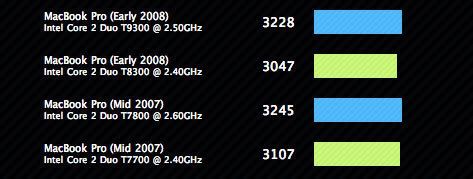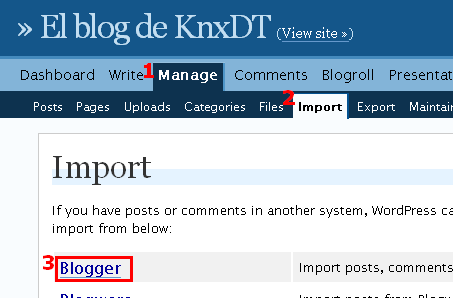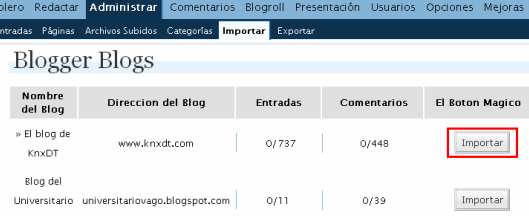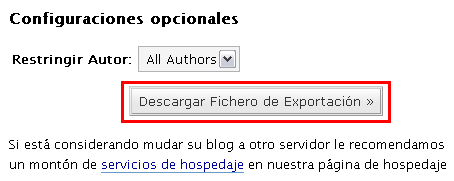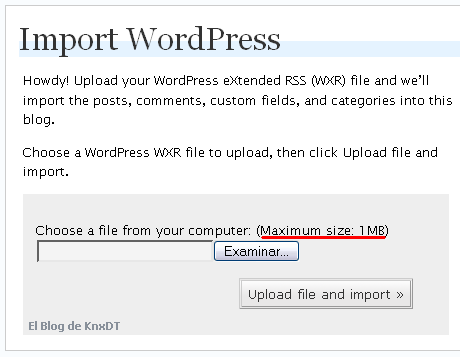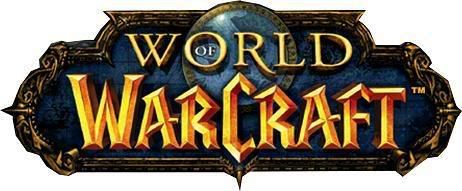El proceso de migrar los posts de Blogger a WordPress resulta bastante complejo si es que no fuera porque este mismo contiene una herramienta que lo hace posible. Para importar nuestros posts de Blogger debemos ir al Dashboard de WordPress y de allí al menú Manage> Import y seleccionamos la opción Blogger.
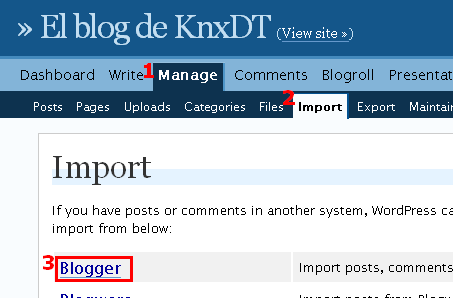
Allí nos aparecerá un botón que dice “Authorize”, dale clic y nos aparecerá una página web de Google diciendo “Grant Access” (permitir acceso) a nuestra cuenta Blogger (en caso no estén loggeados, les pedirá eso primero) y seguidamente les aparecerá la lista de blogs que tengan en Blogger y una opción que dice “Importar” del blog como se muestra a continuación:
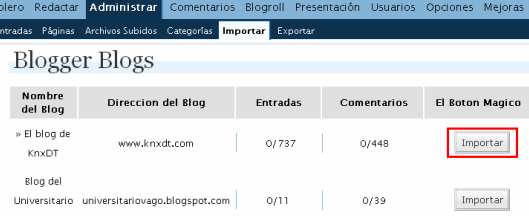
Luego de eso las entradas y los comentarios comenzarán a importarse a nuestra blog de WordPress (al cual tendremos acceso desde Manage> Posts, es decir, Administrar> Entradas).
Por desgracia en mi caso eso no pasó y obtuve un rotundo error de WordPress:
Could not connect to https://www.google.com
There was a problem opening a secure connection to Google. This is what went wrong:
()
|
Las razones de este error son probablemente la ausencia o error en la instalación de algún documento de WordPress en el hosting. Sea cual fuere el caso lo que deben hacer (si tienen este error o uno similar) es dar rápida solución al problema y para eso se me dió una gran cantidad de sugerencias (incluyendo la instalación de WordPress a nivel local usando Xampp), pero al final la solución fue más evidente y sencilla: usar WordPress.com.
La solución para evitar este error (que se da en ciertos casos) fue usar como intermediario WordPress.com, para eso necesitamos una cuenta newbie (cualquier cuenta simple, nos registramos) y repetiremos los pasos:
- Manage> Import (Administrar> Importar en el panel de WordPress.com)
- Grant Access (Permitir acceso a nuestra cuenta Google)
- Seleccionamos el blog y damos importar
Con esto ya habremos logrado que los posts suban a nuestra cuenta de WordPress.com, sin embargo no la usaremos aquí sino en nuestro hosting, por esta razón debemos capturar las entradas que acabamos de subir a nuestra cuenta newbie de WordPress.com. Para exportar las entradas de ésta cuenta a un archivo xml debemos ir a Manage> Export (Administrar> Exportar) y una vez alli hacemos clic donde dice “Descargar Fichero de Exportación”.
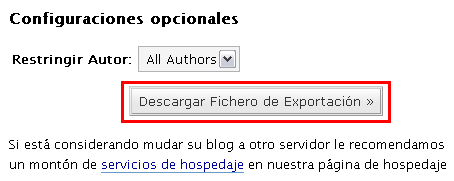
El fichero es un archivo en formato xml que tiene el formato siguiente: wordpress.año-mes-dia.xml dependiente de los parámetros de la fecha en la cual estén realizando la exportación. Al final ya hemos importado los posts a nuestro hosting (en caso no hayan tenido ningún problema) y hemos exportado el xml a nuestra pc local (en caso hayamos tenido errores y hayamos debido realizar el artificio de usar una cuenta “puente” de WordPress.com).
Si eres de los que no tuvo errores en la importación de posts de Blogger a WordPress en la migración ya tienes lo necesario para el siguiente post, de lo contrario deberás importar el xml y subirlo a tu hosting.
Yo había testeado la importación usando el artificio pero … cuando debí hacer la prueba real con mi blog más grande (knxdt.com) me encontré con un pequeño detalle. Ir al Dashboard de su WordPress (la cuenta de WordPress.com ya cumplió su misión, ahora solo usaremos la de WordPress en el hosting) a la sección de Manage> Import, y esta vez en lugar de elegir Blogger, elegiremos WordPress y aquí se ocasiona el lío:
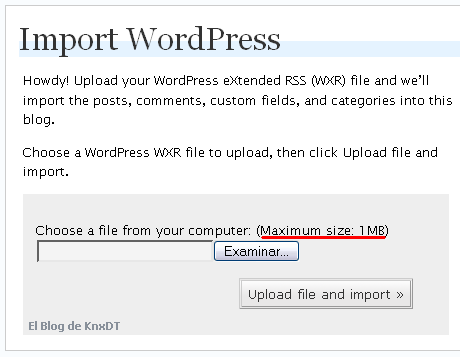
Si la cantidad de posts del blog que estás mudando no es muy grande tal vez no tengas problemas y el archivo xml que exportaste pese menos de 1 MB, de lo contrario te darás de cara con este error al intentar subir un xml de mayor tamaño (como me pasó a mi):
The uploaded file exceeds the upload_max_filesize directive
Luego de esto sentí una pequeña (gran) frustración (en el caso real éste fue el último paso que hice, cuando ya creía todo listo, se me presentó este error) y no me quedó más que pensar alternativas de solución. Busqué en Google pero no me respondió como hubiese querido, por lo que tuve que inventarme un propio método: particionar el xml exportado.
La solución para el error “The uploaded file exceeds the upload_max_filesize directive” que inventé fue crear varios xml’s de menor tamaño para que pudieran ser subidos sin ningún problema.
El xml original tenía más o menos ésta estructura (omitiendo los puntos suspensivos y demás abreviaturas, sólo ver los tags):
<?xml version=”1.0″ encoding=”UTF-8″?>
<rss version=“2.0”
xmlns:content=“http://purl.org/rss/1.0/modules/content/”
xmlns:wfw=“http://wellformedweb.org/CommentAPI/”
xmlns:dc=“http://purl.org/dc/elements/1.1/”
xmlns:wp=“http://wordpress.org/export/1.0/”
><channel>
<title>Titulo</title>
<link>http://tublogenwpcom.wordpress.com</link>
<description>Just another WordPress.com weblog</description>
<pubDate>Mon, 11 Feb 2008 02:06:00 +0000</pubDate>
<generator>http://wordpress.org/?v=MU</generator>
<language>es</language>
<wp:wxr_version>1.0</wp:wxr_version>
<wp:base_site_url>http://wordpress.com/</wp:base_site_url>
<wp:base_blog_url>http://tublogenwpcom.wordpress.com</wp:base_blog_url>
<wp:category>…</wp:category>
<item>
<title>El Blog de KnxDT migrando de Blogger a WP</title>
<link>http://tublogenwpcom.wordpress.com/?p=3</link>
<pubDate>Thu, 01 Jan 1970 00:00:00 +0000</pubDate>
<dc:creator>rctmr</dc:creator>
<category><![CDATA[General]]></category>
<category domain=“category” nicename=“general”><![CDATA[General]]></category>
<guid isPermaLink=“false”>http://tublogenwpcom.wordpress.com/?p=3</guid>
<description></description>
<content:encoded><![CDATA[…entrada…]]></content:encoded>
<wp:post_id>3</wp:post_id>
<wp:post_date>2007-11-07 03:32:00</wp:post_date>
<wp:post_date_gmt>0000-00-00 00:00:00</wp:post_date_gmt>
<wp:comment_status>open</wp:comment_status>
<wp:ping_status>open</wp:ping_status>
<wp:post_name></wp:post_name>
<wp:status>draft</wp:status>
<wp:post_parent>0</wp:post_parent>
<wp:menu_order>0</wp:menu_order>
<wp:post_type>post</wp:post_type>
<wp:post_password></wp:post_password>
<wp:postmeta>
<wp:meta_key>blogger_blog</wp:meta_key>
<wp:meta_value>urldetublog.blogspot.com</wp:meta_value>
</wp:postmeta>
<wp:postmeta>
<wp:meta_key>blogger_author</wp:meta_key>
<wp:meta_value>KnxDT</wp:meta_value>
</wp:postmeta>
<wp:postmeta>
<wp:meta_key>blogger_permalink</wp:meta_key>
<wp:meta_value>/feeds/posts/default/XXXXXXXXXXXXXXXXXXX</wp:meta_value>
</wp:postmeta>
</item>
<item>
<!–otra entrada–>
</item>
<item>
<!–otra entrada–>
</item>
</channel>
</rss> |
Ese es un ejemplo claro de la estructura, cada post está siendo diferenciado por el tag inicial y final llamado item. Dentro de este tag “item” se encuentra toda la información del post, en el código anterior se ha puesto solo el primero para que vean la estructura de un post de prueba (contiene información de comentarios, contenido, fecha, autor, descripción, url, etc.).
En mi caso el archivo pesaba 2.8 megas y para visualizar el documento debí darle clic derecho: Abrir con> Firefox, luego aquí CTRL+U (para ver el código fuente) y posicioné el cursor en la última línea para ver la cantidad: aproximadamente 34000 líneas.
Luego ya era cuestión de un breve cálculo: 34000 líneas son 2.8 megas, entonces si deseo archivos de a lo mucho 1 mega necesitaría unos 3 archivos como mínimo (1 mega máximo cada uno), opté por usar 4 para asegurarme. Luego dividí 34000/4 (8500) y así más o menos buscando tags items que finalizaban y empezaban empecé a separar los posts, todos con la misma estructura (todo el código era el mismo a desde <?xml version hasta el último </wp:category>, es decir, antes de que comience el primer item y calculaba que cada xml creado -en un block de notas- tuviera unas 8500 líneas sin repetir posts -identificados por los tags items- en cada uno de los xml).
Observación: Conviene deshabilitada la opción de ocultar extensiones para tipos de archivos conocidos (Mi PC> Herramientas> Opciones de Carpeta> Ver> desmarcar “deshabilitar la opción de ocultar extensiones para tipos de archivos conocidos”), de lo contrario al guardar el block de notas como xml deben usar comillas al nombrarlo (sino tendrá una doble extensión del tipo xml.txt y fallará).
Al hacer mi primera prueba con estos xml’s creados en el block de notas se me deformó completamente la plantilla y los títulos y posts salían cortados … un total caos. El error lo advertí cuando me di cuenta que todos los errores eran en los posts y textos donde había tildes y demás símbolos no reconocidos. Entonces recordé que el block de notas al haber sido guardados me había informado sobre que algunos caracteres no serían guardados. El error fue evidente: codificación.
El block de notas por defecto guarda los documentos en codificación ANSI, así que debemos cambiar el campo de codificación a UTF-8 (¿por qué esta codificación? es la que indica el documento xml) al momento de guardar el block de notas como xml (guiándonos de la estructura mostrada líneas arriba).
Al final asi repeti el proceso de agrupar varios grupos de posts y creé mis 4 xml’s que se derivaron del wordpress.año-mes-dia.xml y yo nombré (para evitar confundirme) algo como:
wordpress.año-mes-dia-1.xml
wordpress.año-mes-dia-2.xml
wordpress.año-mes-dia-3.xml
wordpress.año-mes-dia-4.xml
Los subí (Manage> Import> WordPress) y listo. Todo estaba preparado para el siguiente paso: mantener los permalinks de Blogger en la migración a WordPress.
Seguir leyendo:
« Parte 1.- Migración de Blogger a WordPress – Introducción
» Parte 3.- Importar Posts de Blogger a WordPress – Migración
O también puedes ir al menú Migración de Blogger a WordPress – Colección